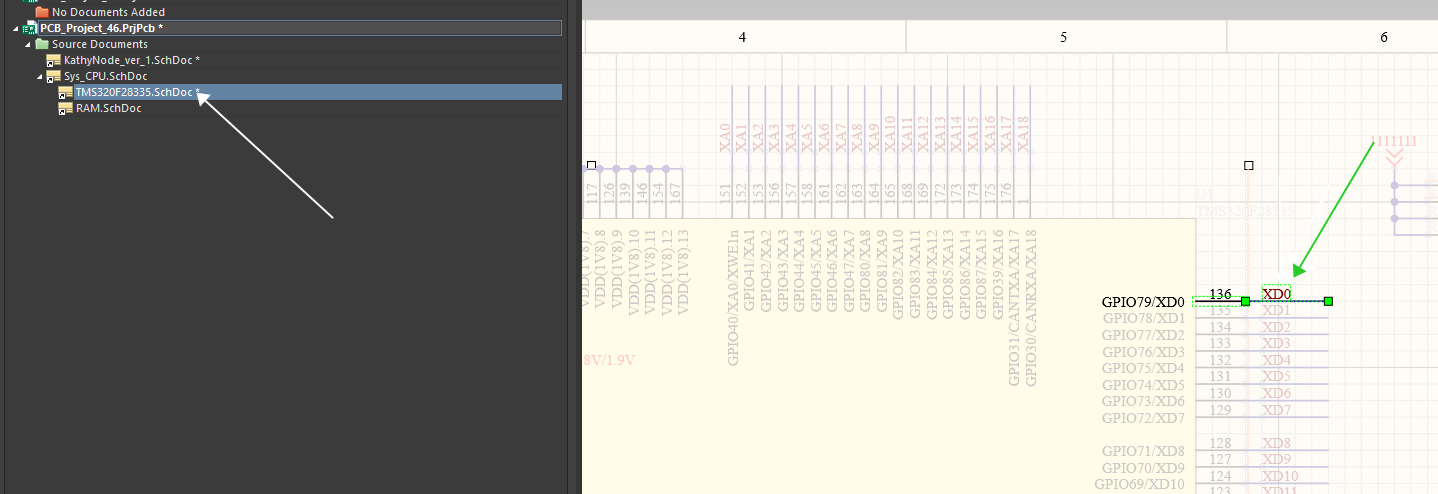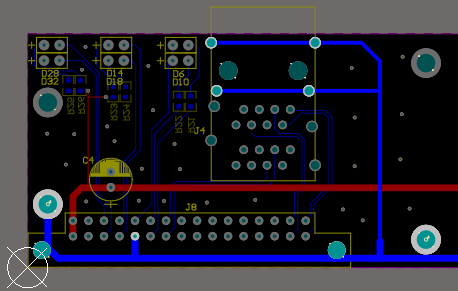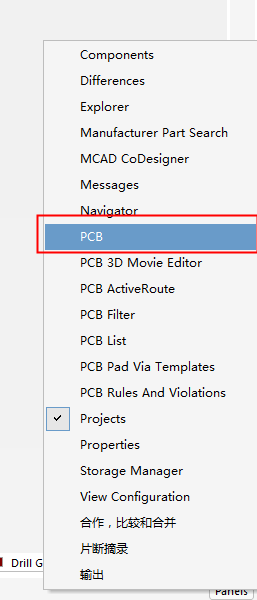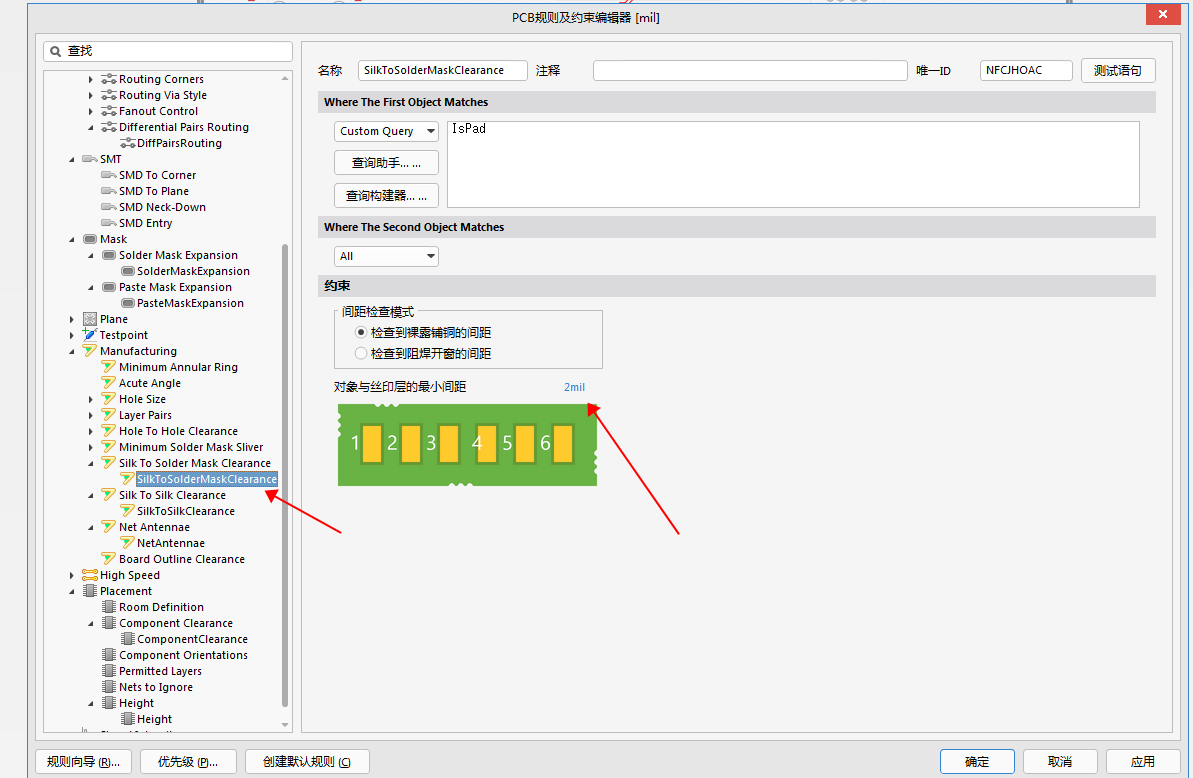- 全部
- 默认排序
本视频的讲解主要是讲解关于我们如何进行高亮我们的对应的网络,以及如何高亮我们的对应的其它网络,以及如何测量我们的此网络的线段的长度的一个小技巧的操作过程。
根据很多学员以及交流群里的各位AD爱好者的问题反馈,有一个问题就是常常在他们设计PCB的时候,PCB界面突然变得很暗,不知道自己是按了些什么按键,也不知道怎么才能把亮度调回之前的亮度。所以,在AD中选中一个网络如何去调节其外界PCB的亮度显示这个问题,我们就以AD19软件进行操作。
altium designer 19走线状态,+tab,改变线宽; 2d线状态,+shift+tab ,切换倒角方式; crtl+左键 :高亮选中网络; 左下角双击,层管理,显示或隐藏某一层; 旋转:Space; X轴镜像:X; Y轴镜像:Y; 板层管理:L; 栅格设置:G;
我们有时在进行PCB设计的时候,肯定会选择直接拖动 一个元器件或者一个模块去进行自己想要的布局。那么,就会遇到我们在拖动的时候,这个元器件或者这个模块是高亮,但是其它元器件与区域全部都是完全黑暗的,我们根本都看不清楚,此刻拖动的元器件或者模块被放置在哪里了,是不是重叠了其它的元器件放置。所以,遇到这个问题,我们应该如何解决呢?
设计时需要选择拖动一个元器件或者一个模块去进行想要的布局,那么,就会遇到在拖动的时候,这个元器件或者这个模块是高亮,但是其它元器件和其他区域全部都是完全黑暗的,导致根本都看不清楚其他的区域,以致于此刻拖动的元器件或者模块被放置的位置在哪里,是不是重叠了其它的元器件放置。

 扫码关注
扫码关注